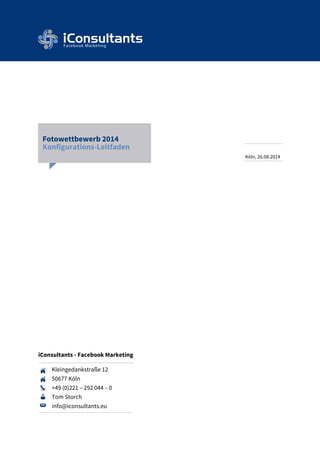
Fotowettbewerb Leitfaden von App-Arena.com
- 1. Fotowettbewerb 2014 Konfigurations-Leitfaden Kleingedankstraße 12 50677 Köln +49 (0)221 – 292 044 – 0 Tom Storch info@iconsultants.eu iConsultants - Facebook Marketing Köln, 26.08.2014
- 2. Seite 1 1 Einleitung Der folgende Leitfaden hilft Ihnen bei der Einrichtung der Fotowettbewerb-Applikation von App-Arena (entwickelt von iConsultants). Hier erhalten Sie Informationen und Hinweise zur Erstellung der Grafiken (2) und den Elementen für Ihre Werbekampagne auf Facebook (3) und zu den Teilnahmebedingungen (4). Des Weiteren erfahren Sie, wie Sie die App einrichten (5), die App in der Vorschau testen (6), die App veröffentlichen (7) und Ihre Aktion auswerten (8). Sie haben noch weitere Fragen rund um die Einrichtung des Fotowettbewerbs oder generelle Fragen zu unseren Apps? In unserem Support-Portal finden Sie alle häufig gestellten Fragen und Informationen rund um unsere Apps und unsere Leistungen. Sie können uns natürlich auch telefonisch unter der 0221/292 044 0 oder per E-Mail unter info@iconsultants.eu erreichen. 2 Grafiken Die App ist so konzipiert, dass möglichst wenige Grafiken erstellt werden müssen. Einige Grafiken sind optional, andere wenige sind zwingend einzurichten.
- 3. Seite 2 Die Applikation ist mobilfähig und die meisten Grafiken werden automatisch angepasst. Achten Sie daher auf eine gewisse Schriftgröße in den Grafiken. Hinweis: Grundsätzlich finden Sie in unserem Konfigurations-Assistenten, im Folgenden Wizard genannt, zu allen Einstellungen unterstützende Hilfe. Im Wizard finden Sie auch eine Zip-Datei, die alle Grafikvorlagen in .jpg- und .psd- Format enthält. Sie haben grundsätzlich die Möglichkeit, zwischen verschiedenen Vorlagen zu wählen, sodass nicht jede Grafik individuell angefertigt werden muss. Sie können zudem in unserem Wizard eine Grundfarbe wählen, die dann durchgehend angepasst wird. 2.1 Grafiken Basic (Pflicht) 2.1.1 Logo Ihr Unternehmenslogo erscheint über dem Headerslider in der Navigationsleiste. Die Grafik wird mit 35 px Höhe und 200 px Breite angezeigt. Wir empfehlen Ihnen, eine transparente Grafik im PNG-Format hochzuladen. Sollten Sie das Logo im Header verarbeiten wollen, empfehlen wir Ihnen, kein Bild hochzuladen oder das Element per CSS auszublenden. 2.1.2 Tab-Icon Das Tab-Icon wird oben im Menü auf Ihrer Facebook- Seite angezeigt, um auf die Aktion hinzuweisen. Es hat eine feste Größe von 111 x 74 px. Auf mobilen Geräten werden Tabs nicht angezeigt. Das Bild für den Tab-Icon sollte zu Ihrer Aktion und Ihren anderen Tabs passen. Besondere Aktionen dürfen aber gern „herausstechen“. Hinweis: Das kleine Fav-Icon der App kann nur mit hohem Aufwand ausgewechselt werden, da eine erneute Prüfung durch Facebook durchgeführt werden muss. Sollte Ihnen dies sehr wichtig sein, setzen Sie sich mit uns in Verbindung. Es ist allerdings mit Mehrkosten von mindestens 500€ zu rechnen. Dafür stehen Ihnen dann aber auch erweiterte statistische Auswertungen (z.B. nach Geschlecht) zur Verfügung.
- 4. Seite 3 2.1.3 Fangate Das Fangate ist das wichtigste Element zur Fangewinnung und bildet den ersten Kontakt mit dem Kunden. Es wird prominent für den Nutzer eingeblendet. Dieser wird dazu aufgerufen, auf den „Gefällt mir“-Button zu klicken. Dafür können Sie eine Grafik einsetzen, die Ihre Aktion beschreibt und den Nutzer dazu bringt, auf den Button zu betätigen. Wir empfehlen eine Grafik-Größe von 600 x 600 px. Die Buttons für Facebook, Google+ und Twitter erscheinen automatisch unter der Grafik. Sie bestimmen im Wizard, welche Netzwerke angezeigt werden und mit welchem Slogan geworben wird. Hinweis: Der Nutzer kann durch einen Klick auf „Ich bin bereits Fan dieser Fanpage“ das Fangate überspringen, selbst wenn er in Wirklichkeit kein Fan sein sollte. Sie können das Fangate für die Desktop-Version im Wizard allerdings so konfigurieren, dass es schließbar ist, ohne Fan auf Facebook zu sein. 2.1.4 Header Der Header ist der große Titelbereich in der Applikation. Hier können Sie Ihre Aktion näher beschreiben und zum Beispiel die Gewinnpreise benennen. Der Header für die Desktop-Version hat eine feste Breite von 1170 px und eine variable Höhe. Wir empfehlen Ihnen, eine Höhe von 400 px zu wählen. Der Header für mobile Geräte hat eine feste Breite von 800 px und eine variable Höhe. Wir empfehlen Ihnen, eine Höhe von 800 px zu wählen. 2.1.5 Footer Der Footer ist das abschließende Element Ihrer Seite. Hier können Sie Zusatzinformationen oder Werbung unterbringen. Der Footer wird auf allen Seiten angezeigt. Der Footer in der Desktop-Version hat eine feste Breite von 1170 px. Die Höhe ist variabel. Wir empfehlen Ihnen, eine Höhe von 200 px zu wählen. Die Grafik für mobile Geräte hat eine feste Breite von 800 px. Auch hier ist die Höhe ist variabel. Wir empfehlen Ihnen, eine Höhe von 300 px zu wählen.
- 5. Seite 4 2.1.6 Vorschau-Grafik Sofern der Fotowettbewerb noch nicht gestartet wurde, wird die Vorschau-Grafik im oberen Bereich anstelle des Headers angezeigt. Das Startdatum des Wettbewerbes können Sie im Wizard festlegen. 2.1.7 „Beendet“-Grafik Die „Beendet“-Grafik wird analog zur Vorschau-Grafik anstelle des Headers angezeigt, sobald der Fotowettbewerb beendet wurde.
- 6. Seite 5 2.1.8 Grafiken: Übersicht 1 Logo 200 x 35 px 1 Fangate: 600 x 600 px 1 Header (Desktop): 1170 x 400px 1 Header (Mobil): 800 x 800 px 1 Footer (Desktop): 1200 x 100 px 1 Footer (Mobil): 800 x 300 px 1 Vorschau-grafik: 1170 x 400 px 1 Beendet-grafik: 1170 x 400 px 1 Teilen-Grafik: 1200 x 630 px 1 Tabgrafik 111 x 74 px (sehr klein, simpel halten) 3-4 Werbeanzeigen: 110 x 80 px (nicht mehr als 20% Text) 3 Elemente für die Werbekampagen Sie sollten neben den Grafiken für die App auch Grafiken für Ihre Werbekampagne auf Facebook. Wir empfehlen Ihnen zusätzliche Werbegrafiken, da Bilder auf Facebook mehr Aufmerksamkeit als einfache Textelemente erhalten.
- 7. Seite 6 3.1 Titelbild (Empfohlen) Das Titelbild der Fanpage sollte entsprechend der Aktion angepasst werden. Bleiben Sie dabei dem Look & Feel Ihrer Fanpage treu und nehmen Sie den Fotowettbewerb mit in Ihr Titelbild auf (siehe weiterführend auch: https://www.facebook.com/page_guidelines.php). Das optimale Format für Titelbilder beträgt 851 x 315 px. Unser Tipp: Facebook komprimiert alle Bilder (auch die in der richtigen Auflösung). Deshalb kann es vorkommen, dass beim Upload Artefakte oder Farbverfälschungen entstehen. Vermeiden Sie deshalb einfarbige Flächen und sprechen lieber über schöne Bilder positive Gefühle an. Hinweis: Eine besondere Bedeutung hat die Kombination Profilbild/Titelbild durch die Vorschaufunktion von Facebook. Fährt ein Nutzer mit der Maus über den Namen einer Fanpage (z.B. wenn er den Post von einem Freund sieht), dann wird ihm die Vorschau (wie im linken Bild) angezeigt. Beachten Sie hierbei, dass die Darstellungen auf mobilen Endgeräten anders sind. 3.2 Bild für den Post („Teilen“-Grafik) Zum Bekanntmachen Ihrer Aktion sollten Sie einen Facebook-Post absetzen. Es ist wichtig, dass dieser Post im Newsstream der Nutzer hervorsticht und zum Mitmachen anregt. Sie sollten deshalb darauf achten, ein besonders aktivierendes Bild zu nutzen.
- 8. Seite 7 Facebook wählt beim Teilen der Aktion automatisch aus diesem Bild ein optimales Format für die Darstellung aus. Wir empfehlen eine Größe von 1200 x 630 px. Kreieren Sie am besten 3-6 verschiedene Motive für verschiedene Posts. Die Posts können und sollten auch beworben werden. 3.3 Bild für die Werbeanzeige (Empfohlen) Facebook bietet verschiedene Möglichkeiten, eine Aktion zu bewerben. Das Bewerben von Posts mit Bild (siehe 3.2) ist eine Möglichkeit. Gerade wenn man neue Nutzer erreichen möchte, werden aber gern klassische Facebook Ads am Seitenrand genutzt. Diese bieten eine Gestaltungsfläche von 110 x 80 px und unterliegen der so genannten 20%-Text-Regel. Je nach eingeplantem Werbebudget reicht hier eine Grafik oder es ist ein Set an Grafiken notwendig. Bei 1.000 € Budget wären vier verschiedene Motive empfehlenswert. Wir empfehlen ein Budget von mindestens 500€ / Aktion. Ab dieser Größenordnung macht es auch Sinn, verschiedene Grafiken/Text- Kombinationen auf ihre Effizienz zu prüfen. 3.4 Offline Werbemittel (Optional) Die Vermarktung der Aktion ist selbstverständlich nicht auf Facebook begrenzt. Es kann auch über Flyer mit QR-Code und/oder einen kurzen Link für die Aktion geworben werden. Wichtig ist, dass in diesen Fällen immer der Smartlink aus dem Admin Panel verwendet wird. Sollten Sie Unterstützung während der Aktion benötigen, sprechen Sie einfach einen unserer Mitarbeiter auf die Kampagnenbetreuung an.
- 9. Seite 8 4 Teilnahmebedingungen Bitte beachten Sie: Die folgenden Teilnahmebedingungen sind von uns als Muster integriert, obliegen jedoch keiner rechtlich geprüften Grundlage. Sie sollten daher unbedingt von Ihnen angepasst und einer kritischen Überprüfung unterzogen werden. Bitte beachten Sie, dass Sie als Unternehmen für Ihre Aktion samt Teilnahmebedingungen haften. 1. Teilnahme und Ausschluss Teilnahmeberechtigt sind alle, die 18 Jahre oder älter sind, und ihren Wohnsitz in der Bundesrepublik Deutschland, in Österreich oder der Schweiz haben. Von der Teilnahme ausgeschlossen sind Mitarbeiter, Angehörige und Vertriebspartner von UNTERNEHMENSNAME. Die Teilnahme an dem Wettbewerb erfolgt über die Anwendung „Fotowettbewerb“ auf der Facebook-Plattform. Die Anwendung ist auch auf dem Reiter „Fotowettbewerb“ auf der Facebook-Seite von UNTERNEHMENSNAME verfügbar. Jeder Teilnehmer kann zwischen dem STARTDATUM und ENDDATUM für die bereits eingereichten Wettbewerbsfotos über den „Abstimmen“-Button abstimmen. Die Zahl der Stimmen pro Fan ist begrenzt. Für jedes Foto kann nur eine Stimme abgegeben werden. Die eingereichten Fotos müssen im JPEG-Format eingereicht werden und eine Mindestdateigröße von 100KB (Kilobyte) besitzen. So ist gewährleistet, dass das Foto in einer ausreichend hohen Auflösung vorliegt. UNTERNEHMENSNAME behält sich ausdrücklich das Recht vor, Teilnehmer, die gegen diese Teilnahmebedingungen verstoßen, von der Teilnahme auszuschließen. 2. Gewinn Die Teilnehmer/innen, deren Foto innerhalb des Abstimmungszeitraumes die meisten Stimmen erhalten haben, gewinnen. Zu gewinnen gibt es GEWINN HIER ANGEBEN. Bei Stimmengleichstand entscheidet das Los. Die Entscheidung über den Gewinner des Hauptpreises liegt somit in der Hand der Facebook-Fans und ist endgültig. 3. Keine Barauszahlung und Rechtsweg Der Gewinn kann nicht in bar ausgezahlt werden. Der Rechtsweg ist ausgeschlossen. 4. Teilnahmeschluss, Gewinnbenachrichtigung und -übertragung Beim Fotowettbewerb von UNTERNEHMENSNAME kann jeder Fan max LIMIT Foto(s) hochladen und diese(s) von anderen Teilnehmern bewerten lassen. Die Gewinner werden anschließend über die E- Mailadresse informiert, die bei der Teilnahme ermittelt wird. Meldet sich der Teilnehmer nach 2-facher Aufforderung innerhalb angemessener Frist nicht, kann der Gewinn auf einen anderen Teilnehmer übertragen werden. 5. Rechte und Lizenz der Fotos Mit der Teilnahme an dem Fotowettbewerb garantiert der/die Teilnehmer(in), dass a) er/sie die hochgeladenen Inhalte selbst und auf eigene Kosten hergestellt hat und somit alleiniger Inhaber der betroffenen Urheber- und Nutzungsrechte an den übermittelten Inhalten ist, b) die Inhalte frei von Rechten Dritter sind und in jeder Form genutzt werden können. Dazu gehört, dass der/die Teilnehmer(in) zur Abbildung aller auf den Fotos enthaltenen Gegenstände, Gebäude und Personen berechtigt ist, einschließlich etwaiger Persönlichkeits- und/oder Namensrechte aller abgebildeten, genannten oder in sonstiger Weise in die Inhalte einbezogener Dritter. c) die von ihm/ihr eingestellten Inhalte weder gegen einschlägige gesetzliche oder behördliche Bestimmungen, noch gegen die guten Sitten verstoßen (d.h. insbesondere keine jugendgefährdenden, pornographischen, rassistischen, gewaltverherrlichenden, volksverhetzenden oder beleidigenden Inhalte haben).
- 10. Seite 9 Sofern auf dem Foto eine oder mehrere Personen erkennbar abgebildet sind, müssen diese damit einverstanden sein, dass das Foto veröffentlicht wird. Sollten dennoch Dritte Ansprüche wegen Verletzung ihrer Rechte geltend machen, so stellt der/die Teilnehmer(in) UNTERNEHMENSNAME auf erstes Anfordern von allen Ansprüchen frei und zwar einschließlich der angemessenen Kosten der Rechtsverteidigung. Alle Teilnehmer stellen von Ihnen hochgeladene Fotos unter die Creative Commons Lizenz CC BY-SA "Namensnennung, Weitergabe unter gleichen Bedingungen" (siehe http://creativecommons.org/licenses/). Diese Lizenz erlaubt es anderen, das Werk/den Inhalt des Autors zu verbreiten, zu remixen, zu verbessern und darauf aufzubauen, auch kommerziell, solange der Autor als Urheber des Originals genannt wird und die auf dem Werk/Inhalt basierenden neuen Werke unter denselben Bedingungen veröffentlicht werden. 6. Wie steht es um die Haftung? UNTERNEHMENSNAME übernimmt keine Haftung für den Verlust oder eventuelle Beschädigungen an den eingereichten Bildern. UNTERNEHMENSNAME trifft weiter keine Haftung bei a) Fehlern bei der Übertragung von Daten b) Diebstahl oder Zerstörung sowie unautorisiertem Zugang zu und Veränderungen an Teilnehmerdaten c) technischen Störungen jeglicher Art d) Beschädigungen des Computers eines Teilnehmers oder jeder anderen Person, die aufgrund der Teilnahme am Wettbewerb entstanden sind. 7. Datenschutz Die beim Wettbewerb erhobenen personenbezogenen Daten (Name, Vorname, E-Mailadresse und öffentlich verfügbare Daten) werden ausschließlich zur Durchführung des Wettbewerbs erhoben. 8. Welches Recht gilt? Der Wettbewerb unterliegt dem deutschen Recht. 9. Veranstalter des Wettbewerbs Dieser Wettbewerb steht in keiner Verbindung zu Facebook und wird in keiner Weise von Facebook gesponsert, unterstützt oder organisiert. Veranstalter ist nicht Facebook sondern: UNTERNEHMENSNAME ADRESSE Ansprechpartner: UNTERNEHMENSNAME TEL + EMAIL Die bereitgestellten Informationen werden für die Durchführung des Wettbewerbs verwendet. Sämtliche Fragen, Kommentare oder Beschwerden zum Wettbewerb sind direkt an UNTERNEHMENSNAME und nicht an Facebook zu richten. UNTERNEHMENSNAME stellt Facebook von allen Schäden, Verlusten und Aufwendungen (einschließlich Anwaltshonoraren und -kosten in angemessenen Umfang) frei, welche aus Ansprüchen in Bezug auf den Wettbewerb resultieren (insbesondere dessen Publikation und Organisation).
- 11. Seite 10 5 Einrichten der Applikation Der so genannte Wizard ist unser Konfigurationssystem mit Hilfe dessen Sie die Applikation einrichten und anschließend veröffentlichen können. Bei Fragen oder Problemen rund um die Konfiguration können Sie sich gerne telefonisch bei uns melden. Wir empfehlen Ihnen, sich dieses System erst einmal genauer anzuschauen, Ihre Fragen zu sammeln und Sie uns dann gesammelt zukommen zu lassen. Wenn Sie uns kontaktieren, werden wir Sie zuerst nach der Instance-ID Ihrer Applikation fragen. Diese ID hilft uns dabei, Ihre Applikation schneller in unserem System zu finden, sodass wir Ihre Fragen und Probleme schneller gemeinsam lösen können. Wenn Sie sich beim Einrichten im Wizard befinden, finden Sie die Instance-ID als vierstelligen Code am Ende der URL. 5.1 Basis-Infos In die Basis-Infos tragen Sie Ihre Kontaktdaten und die E-Mail-Adressen der Administratoren ein. Wichtig: Geben Sie dort die E-Mail-Adressen aller Personen ein, die die Applikation als Administrator verwalten dürfen. Sobald Sie Ihre E-Mail-Adresse hinterlegt haben, können Sie sich in der Navigationsleiste der Applikation unter “Anmelden” registrieren. Die Applikationen erkennt Sie dann automatisch als Administrator an. Nur so haben Sie Zugriff auf das Admin-Panel und den Teilnehmer- Export. Das Unternehmenslogo wird ebenfalls in den Basis-Infos hinterlegt. Dieses sollte idealerweise die Maße 200 x 35 px (PNG-Format) haben und wird oben im linken Bildrand angezeigt.
- 12. Seite 11 5.2 Einstellungen Im Reiter Einstellungen nehmen Sie die Gestaltung des Fotowettbewerbs vor. Hier können Sie die Grafiken zur Gestaltung, wie zum Beispiel den Headerslider oder das Fangate, hochladen und einfügen. Auch die Teilnahmebedingungen und die Regeln für den Fotowettbewerb lassen sich hier anpassen. Fangate Das Fangate ist das wichtigste Element zur Fangewinnung und bildet den ersten Kontakt mit dem Kunden. Sie haben die Möglichkeit, auszuwählen, bei welchen sozialen Netzwerken die Nutzer des Fotowettbewerbs Ihnen folgen sollen, um das Fangate zu schließen. Dazu aktivieren Sie diese einfach und tragen die entsprechenden Nutzernamen ein, mit denen Sie in dem jeweiligen sozialen Netzwerk registriert sind.
- 13. Seite 12 Grafiken Die weiter oben beschriebenen Grafiken, die Sie zur Einrichtung der Applikation benötigen, können Sie hier hochladen und einfügen. Teilnahmebedingungen, Regeln, Impressum und Datenschutz Die Teilnahmebedingungen, die den rechtlichen Rahmen für die Aktion setzen, sind von uns voreingestellt. Ihre Angaben aus den Basis-Infos werden hier automatisch eingefügt. Beachten Sie bitte, dass diese Teilnahmebedingungen von uns nur als Vorlage eingestellt sind. Zwar sind sie rechtlich geprüft, jedoch geben wir keine Garantie auf rechtliche Stimmigkeit. Auf der Regelseite sollten die Regeln des Fotowettbewerbs ausführlich und für alle Nutzer verständlich erklärt werden. Auf der Impressums- und Datenschutzseite können Sie Ihr eigenes Impressum darstellen und/oder die Datenschutzbedigungen zusammenfassen.
- 14. Seite 13 5.3 Fotowettbewerb-Einstellungen Im dritten Reiter, den Fotowettbewerb-Einstellungen, passen Sie die Einstellungen des Wettbewerbs an Ihre persönlichen Bedürfnisse an. Hier bestimmen Sie beispielsweise, wann der gesamte Wettbewerb oder einzelne Phasen des Wettbewerbs starten sollen. Des Weiteren können Sie hier spezielle Einstellungen zu den „Tags“ vornehmen. Außerdem lassen sich weitere Werte definieren, die der Nutzer beim Upload eines Fotos angeben kann oder muss. Standardmäßig werden nur der Titel und eine Beschreibung abgefragt. Mit den zusätzlichen Feldern könnten Sie den Nutzer dazu auffordern, weitere Informationen wie z.B. eine Telefonnummer oder den Ort der Aufnahme des Fotos anzugeben. 5.4 Erweiterte Einstellungen Im letzten Reiter, den erweiterten Einstellungen, bestimmen Sie, welche Daten Sie wie erheben möchten und welche sozialen Netzwerke dafür genutzt werden sollen. Voreingestellt sind unsere Empfehlungen für eine virale Aktion. Social Features Sie haben die Möglichkeit, die Social Features anzupassen.
- 15. Seite 14 Die Einstellungen zum Teilen werden sichtbar, wenn ein Nutzer der Applikation die Aktion mit seinen Freunden teilen möchte. Diese sehen dann auf ihrer Chronik einen Post, der aus diesen Einstellungen erstellt wird. CSS Über das CSS des Nutzers können Sie Anpassungen an der Anwendung vornehmen. Die Gestaltung der App basiert auf einem unveränderlichen HTMLGerüst. Darauf aufbauend wird das CSS in drei Ebenen geladen. Sie haben Zugriff auf die letzte Ebene und können so alle Elemente überschreiben. Warnung: Das Bearbeiten der CSS-Dateien geschieht auf eigene Gefahr! Sollten Sie keine Vorkenntnisse haben, verändern Sie daran nichts. Nutzeranmeldung
- 16. Seite 15 Hier können Sie die verschiedenen Felder im Registrierungsfeld bearbeiten. Diese werden bei der Registrierung in einem separaten Formular angezeigt. Sie können hier Daten wie zum Beispiel Geschlecht, Alter, Adresse etc. abfragen, können gleichzeitig aber auch individuelle Felder einfügen. Sie können auch eine Newsletteranmeldung in das Registrierungsformular einfügen. Wenn ein Nutzer ein “Häkchen” für den Newsletter gesetzt hat, erhält dieser eine E-Mail, in der er diese Anmeldung bestätigt (Double Opt-in). Danach erhält er regulär einen von Ihnen verschickten Newsletter. 6 Vorschau Wenn Sie den Fotowettbewerb vollständig eingerichtet haben, sollten Sie Ihre Einstellungen speichern und sich eine Vorschau des Fotowettbewerbs anschauen. So können Sie alle Einstellungen testen. Falls beispielsweise Grafiken anders als gedacht wirken, können Sie diese noch einmal im Wizard austauschen. 7 Veröffentlichen Sobald die Einrichtung des Fotowettbewerbs abgeschlossen ist und Sie Ihre Aktion in der Vorschau getestet und verbessert haben, können Sie im letzten Schritt die Applikation veröffentlichen.
- 17. Seite 16 Bitte beachten Sie: Damit Sie die App auf Facebook veröffentlichen können, müssen Sie Administrator der entsprechenden Fanpage und gleichzeitig im selben Browser bei Facebook angemeldet sein. Nachdem die Applikation auf einer Fanpage veröffentlicht ist, können Sie die App jederzeit wieder auf eine andere Fanpage ziehen.
- 18. Seite 17 8 Auswertung der Aktion (Admin-Panel) Nachdem Ihr Fotowettbewerb erfolgreich abgeschlossen wurde, geht es nun an die Auswertung der Aktion. Über die App auf Facebook gelangen Sie in das sogenannte Admin-Panel. Dieses dient zur Verwaltung und zur Auswertung einer Aktion auf Facebook. 8.1 Dashboard Im Admin-Panel gelangen Sie zuerst in das so genannte Dashboard. Dort haben Sie einen Überblick über die Fan- und Teilnehmerzahlen der laufenden Aktion. 8.2 Teilnehmerexport Als Administrator der Facebook-Fanpage können Sie die Teilnehmerdaten jederzeit über das Admin- Panel in eine Excel-Datei exportieren. Sie können auswählen, ob Sie die Teilnehmer der gesamten Aktion oder nur einen Teil der Nutzerdaten exportieren wollen. Wichtig: Nach Auswertung des Teilnehmerexports sollten dringend alle Teilnehmerdaten gelöscht werden! 8.3 Statistiken In den Statistiken können Sie den Verlauf und Erfolg Ihrer Aktion genauestens einsehen. Angezeigt wird beispielsweise, wie viele neue Facebook-Fans Sie in den letzten Tagen auf Ihrer Seite dazu gewonnen haben, wie viele Nutzer bereits am Fotowettbewerb teilgenommen haben und über welche Plattformen (z.B. Android, IOS etc.) und Browser die Nutzer an der App teilgenommen haben. 8.4 Teilnehmerdaten löschen (Anwendung zurücksetzen) Nachdem Sie die Teilnehmerdaten ausgewertet haben und die Gewinner benachrichtigt wurden können und sollten Sie im Admin-Panel alle Teilnehmerdaten löschen.
- 19. Seite 18 Wichtig: Bevor Sie die Daten unwiderruflich löschen, müssen Sie die Teilnehmerdaten auf jeden Fall exportiert haben. Beachten Sie: Das Zurücksetzen der Teilnehmerdaten betrifft nicht generelle Einstellungen an der App (wie z.B. Grafiken etc.). 9 Support Sie haben noch weitere Fragen rund um die Einrichtung des Fotowettbewerbs oder generelle Fragen zu unseren Apps? In unserem Support-Portal finden Sie alle häufig gestellten Fragen und Informationen rund um unsere Apps und unsere Leistungen. Sie können uns natürlich auch telefonisch unter der 0221 / 292 044 0 oder per E-Mail an info@iconsultants.eu erreichen.